Despre Rectin: O Soluție Naturală pentru Hemoroizi

Rectin este un gel natural conceput pentru a oferi alinare și a ajuta la gestionarea simptomelor neplăcute ale hemoroizilor, atât interni, cât și externi sau combinați.
Proiectarea completă a YouTube pe un televizor este destul de simplă, dar ce se întâmplă dacă doriți să redați audio YouTube pe difuzoarele Google Home? Ei bine, există două moduri de a face acest lucru, prin Bluetooth sau prin difuzarea audio a dispozitivului la difuzor. Cu excepția cazului în care doriți să utilizați YouTube Music , care este destinat pentru streaming audio, în primul rând, există câteva dezavantaje. Totuși, este posibil. Vă explicăm mai jos cum să o faceți.
Cuprins:
Pot reda audio numai de pe YouTube pe difuzorul Google Home?
1. Utilizați Bluetooth
Prima modalitate de a reda audio YouTube pe difuzoarele inteligente Google Home/Google Nest este prin Bluetooth. Toate acestea, începând cu prima generație Google Home, au conectivitate Bluetooth și pot funcționa la fel ca orice difuzor Bluetooth de acolo. Pentru mine personal, Bluetooth a fost întotdeauna un pic insignifiant, mai ales în comparație cu difuzarea W-Fi. Dar, este o opțiune și o poți încerca.
Iată cum să redați sunetul din videoclipurile YouTube pe Google Home:
2. Cast audio din aplicația Google Home
Aceasta este o opțiune mai bună. Puteți folosi aplicația Google Home pentru a proiecta sunet de pe dispozitiv. Și, deși redarea poate fi complet desincronizată, este totuși o opțiune mai fiabilă. Odată ce activați proiectarea, cursul de acțiune este același ca în cazul împerecherii Bluetooth. Nu veți putea proiecta direct în difuzoare de pe YouTube, acesta este rezervat dispozitivelor cu afișaje.
Iată cum să proiectați sunet din aplicația Google Home:
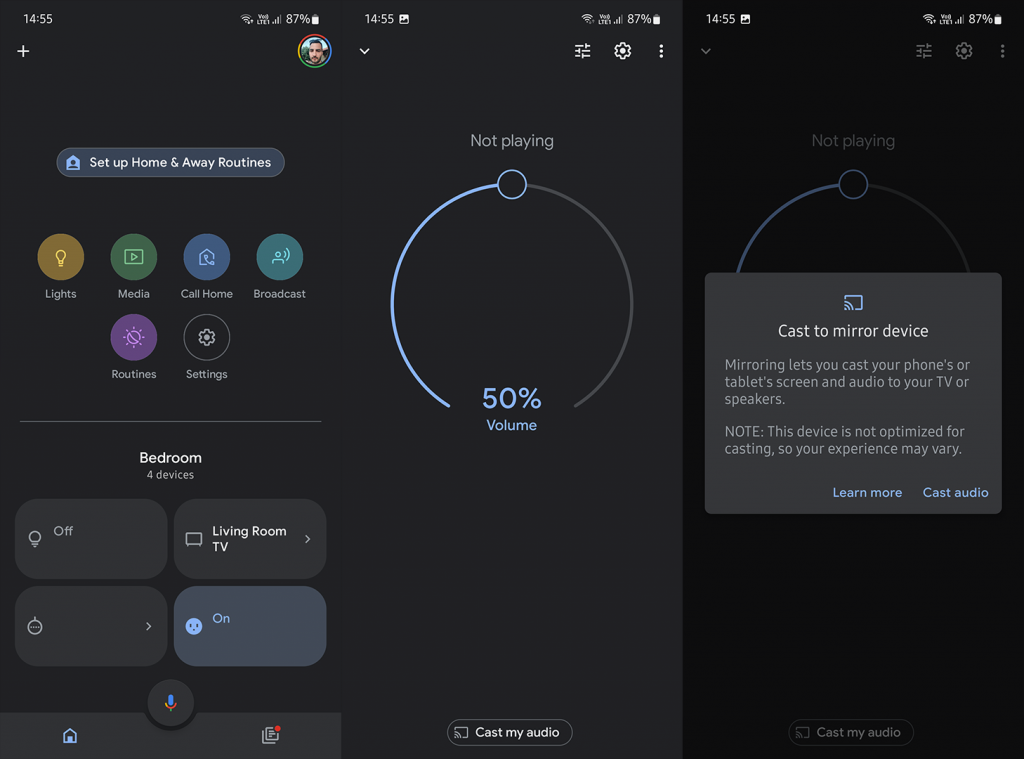
Încă o dată, videoclipurile vor fi desincronizate de mai multe ori decât nu. Indiferent de cât de bună este rețeaua ta. Asta doar pentru că difuzoarele nu sunt cu adevărat optimizate pentru acest lucru, ci mai degrabă pentru difuzarea din aplicații audio precum YouTube Music, Spotify și altele.
În ceea ce privește rutinele, din cunoștințele mele, nu puteți configura o rutină pentru a reda audio dintr-un videoclip YouTube. Totuși, poate reda piese audio de pe YouTube Music.
3. Cast audio pe Chrome pentru desktop
În cele din urmă, dacă doriți să redați audio YouTube pe Google Home de pe computer, cel mai bun pariu este să utilizați Google Chrome. Din nou, dacă accesați YouTube și încercați să proiectați de acolo, difuzorul Google Home nu va apărea pe lista de dispozitive disponibile. Din fericire, există opțiunea Cast în partea dreaptă a barei de adrese, unde puteți alege să proiectați audio de pe YouTube în difuzorul dvs. Google Home.
Un lucru important de remarcat este că trebuie să fiți semnat cu același Cont Google pe care îl utilizați pe Google Home. Deci, deschideți Chrome și conectați-vă cu Contul dvs. Google. După ce ați făcut asta, urmați acești pași pentru a proiecta conținut audio YouTube pe Google Home:
Si asta e. Sunteți la curent cu alte metode pe care am uitat să le menționăm? Spune-ne în secțiunea de comentarii de mai jos. Vă mulțumim că ați citit și așteptăm cu nerăbdare să auzim de la dvs.
Rectin este un gel natural conceput pentru a oferi alinare și a ajuta la gestionarea simptomelor neplăcute ale hemoroizilor, atât interni, cât și externi sau combinați.
Luptă cu eroarea Blue Screen of Death (BSOD) în Windows 10. Obțineți remedieri de depanare pentru a rezolva această eroare cu ușurință.
Dacă doriți să creați etichete în aplicația Gmail, acest ghid vă oferă soluția. Aflati cum sa faceti acest lucru atât pe telefon, cât și pe desktop.
Îmbunătățiți-vă documentele cu un chenar de pagină personalizat în Word. Află cum să adăugați și să personalizezi chenarul.
Dacă Xbox-ul dvs. nu se va conecta la Wi-Fi, urmăriți soluțiile furnizate în acest articol pentru a vă conecta Xbox și a continua să jucați.
Dacă PS4 se oprește de la sine, urmați soluțiile noastre eficiente pentru a remedia problema rapid și ușor.
Aflați cele mai bune soluții pentru a remedia eroarea „microfonul este dezactivat de setările sistemului” pe Google Meet, Zoom și Hangouts.
Descoperiți modalitățile simple și eficiente de a scrie fracții în Google Docs folosind caractere speciale și echivalente automate.
Remedierea eroarei Google ReCaptcha „Eroare pentru proprietarul site-ului: tip cheie invalid” prin soluții eficiente și actualizate.
Setările de calibrare a culorilor încorporate în Windows 10 vă ajută să îmbunătățiți acuratețea culorii monitoarelor dvs. Acest ghid detaliat vă arată cum să găsiți și să configurați aceste setări.



![Cum să remediați Xbox nu se conectează la Wi-Fi? [10 soluții rapide] Cum să remediați Xbox nu se conectează la Wi-Fi? [10 soluții rapide]](https://luckytemplates.com/resources1/images2/image-9518-0408150806444.png)
![REPARAT: PS4 se oprește de la sine Problemă aleatorie [Remediere rapidă] REPARAT: PS4 se oprește de la sine Problemă aleatorie [Remediere rapidă]](https://luckytemplates.com/resources1/images2/image-9380-0408150315212.jpg)
![Remediați „Microfonul este dezactivat de setările sistemului Google Meet” [6 trucuri] Remediați „Microfonul este dezactivat de setările sistemului Google Meet” [6 trucuri]](https://luckytemplates.com/resources1/images2/image-4566-0408150945190.png)


